Kako instalirati "Minecraft"? Potražite odgovor u ovom članku!
Prije nego instalirate "Minecraft", preuzmite željenu datoteku (najčešće se zove: minecraft.exe), jer tijekom instalacije ne možete bez bootloadera. Zatim preuzetu datoteku uključimo dvostrukim klikom na desnu tipku miša, odaberemo mjesto instalacije i pokrenemo proces.
Kako instalirati poslužitelj "Minecraft"?
U ovom članku pokušat ću vas naučiti da napravite svoj osobni poslužitelj za igru "Minecraft". Poslužitelj je potreban za igranje zajedno s prijateljima, ako vam je dosadno igrati sami. Ne postoji ništa komplicirano u tome, jer je instaliranje Minecrafta mnogo teže od stvaranja poslužitelja. No, ovaj posao ima svoja pravila i suptilnosti koje pridonose pojavi pitanja, osobito među početnicima. Ovaj članak će pomoći čak i onima koji razumiju računalo na razini uključivanja / isključivanja. 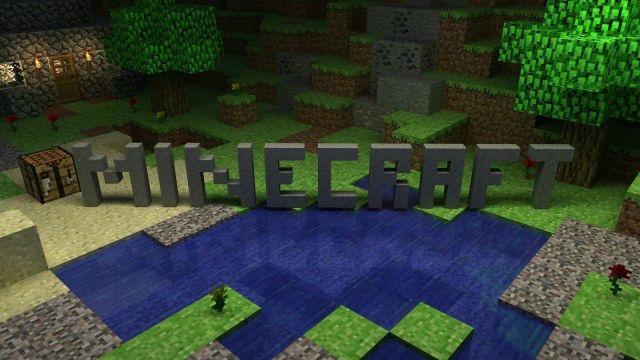 Pa, počnimo. Za početak, razmislite o najjednostavnijem načinu stvaranja poslužitelja u operacijskom sustavu Windows. Za to trebate kupiti ili preuzeti potreban softver. Prilikom izrade poslužitelja radi praktičnosti, morate stvoriti mapu i tamo smjestiti preuzetu datoteku, a zatim je pokrenuti. Tada će započeti proces stvaranja svijeta, trajat će oko 10 minuta. Tijekom tog procesa u mapi će se pojaviti nove datoteke - ne brinite, to bi trebalo biti. Po završetku, pojavit će se poruka ovog formata: “[INFO] Gotovo (* znamenke * ns)! Za pomoć rype “help” ili “?”.
Pa, počnimo. Za početak, razmislite o najjednostavnijem načinu stvaranja poslužitelja u operacijskom sustavu Windows. Za to trebate kupiti ili preuzeti potreban softver. Prilikom izrade poslužitelja radi praktičnosti, morate stvoriti mapu i tamo smjestiti preuzetu datoteku, a zatim je pokrenuti. Tada će započeti proces stvaranja svijeta, trajat će oko 10 minuta. Tijekom tog procesa u mapi će se pojaviti nove datoteke - ne brinite, to bi trebalo biti. Po završetku, pojavit će se poruka ovog formata: “[INFO] Gotovo (* znamenke * ns)! Za pomoć rype “help” ili “?”. 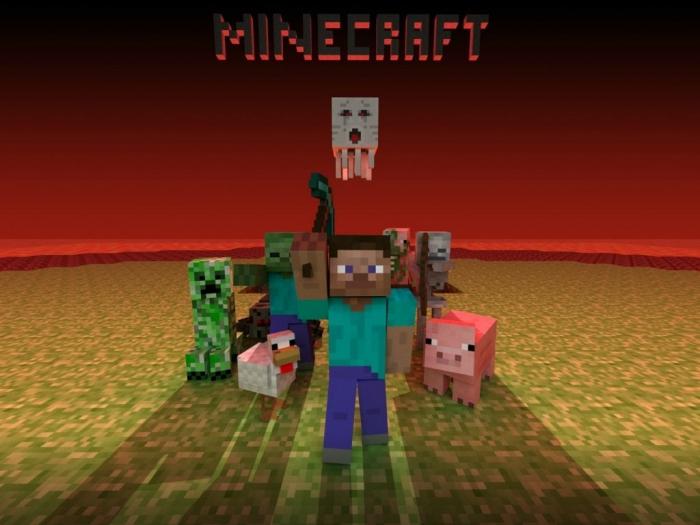 Vrste datoteka
Vrste datoteka
Već je gore spomenuto da će se datoteke pojavljivati tijekom generacije svijeta, stoga im obratite pozornost, jer pomažu u postavljanju "Minecrafta":
- Banned-ips je datoteka koja pohranjuje zabranjene IP adrese, odnosno igrače koji ne mogu pristupiti poslužitelju. Ako ništa drugo, svaki novi ip treba unijeti iz novog retka.
- Zabranjeni igrači - prijava zabranjenih igrača pohranjena je u ovu datoteku (ovdje vrijedi isto pravilo kao u prethodnom stavku).
- Ops - popis administratora vašeg poslužitelja. Administratori mogu zabraniti igrače, a mogu koristiti i posebne timove.
- Poslužitelj - datoteka dnevnika poslužitelja.
- Server (.properties format, svi ostali - .txt format) je datoteka koja pohranjuje vaše postavke poslužitelja. O njemu će više biti riječi kasnije.
- Write-list je popis igrača koji mogu ići na vaš poslužitelj, ali po defaultu ova opcija je onemogućena, jer nitko ne želi pisati sve prijave u ovu datoteku.
 Saznajte više o datoteci server.properties.
Saznajte više o datoteci server.properties.
Pročitajte ovo pažljivo prije nego instalirate "Minecraft", odnosno poslužitelj "Minecraft".
- level_nome = svijet - naziv mape u kojoj je pohranjen generirani svijet;
- allon_nether = true - ovaj parametar vam omogućuje da omogućite / onemogućite korištenje donjeg svijeta / pakla;
- view_distance = 10 - prikazuje udaljenost gledanja, zadana vrijednost je 10;
- spewn_monsters = true - dopušta / zabranjuje stvaranje stvorenja na karti, u ovom slučaju čudovišta: zombiji, puzavci i tako dalje;
- spawn_animols = true - isto kao i kod čudovišta, samo su ovdje stvorena mirna stvorenja - krave, svinje i tako dalje;
- mac_players = 20 - maksimalni broj igrača na vašem poslužitelju;
- servar_ip = - ip vaš poslužitelj, možete ga promijeniti ako želite neki poseban ip;
- pvt = true - zabranjuje / dopušta uporabu pvp-moda (drugim riječima, mogu li igrači međusobno oštetiti);
- level_saed = - omogućuje vam upravljanje procesom stvaranja svijeta, preporuča se ostaviti prazno;
- server_pott = 25565 - portovi vašeg poslužitelja, po defaultu 25565;
- allow_likht = false - onemogućuje / dopušta letove;
- write-list = false - to je postavka koja onemogućuje bijeli popis.
Nadam se da vam je članak pomogao da shvatite kako instalirati Minecraft i poslužitelj za njega.